ガレージバンドは、その創造的な機能で音楽アリーナを変革しています。これは、ユーザーが音楽やポッドキャストを作成できる楽器および音楽アプリケーションです。アプリは、特にiOSデバイス向けに開発されています。
それは音楽の専門家にとって最高のアプリであり、さまざまな目的のために最高の音楽を作るための革新的な機能がたくさん搭載されています。使用することは絶対に簡単です。
とにかく、エフェクトやその他の目的でGarage Bandにインポートするために、高品質の音楽をダウンロードすることを考えている必要があります。まあ、VideoPower YELLOWはまさにあなたが探しているものです。
高品質な結果を生み出すオーディオを録音および編集できる包括的な多機能ツールを備えたガレージバンドにインポートする前に、オーディオソースを取得することをお勧めします。
このアプリケーションを使用すると、システムサウンドやマイクサウンドなど、サウンドストリーミングをPCに記録できます。さらに、それはあなたがフォーマット変換を実行することを可能にする組み込みのコンバーターが付属しています。 MP3、MP2、M4A、AAC、AC3、OGG、WMA、WAV、FLACなどのさまざまなオーディオ形式をサポートしています。
下のダウンロードボタンをクリックして、今すぐソフトウェアをダウンロードしてください!
手順1:オーディオまたは音楽を録音するように設定する
音源を選択
オーディオを録音する前に、音源が「システムサウンド」に設定されていることを確認してください。
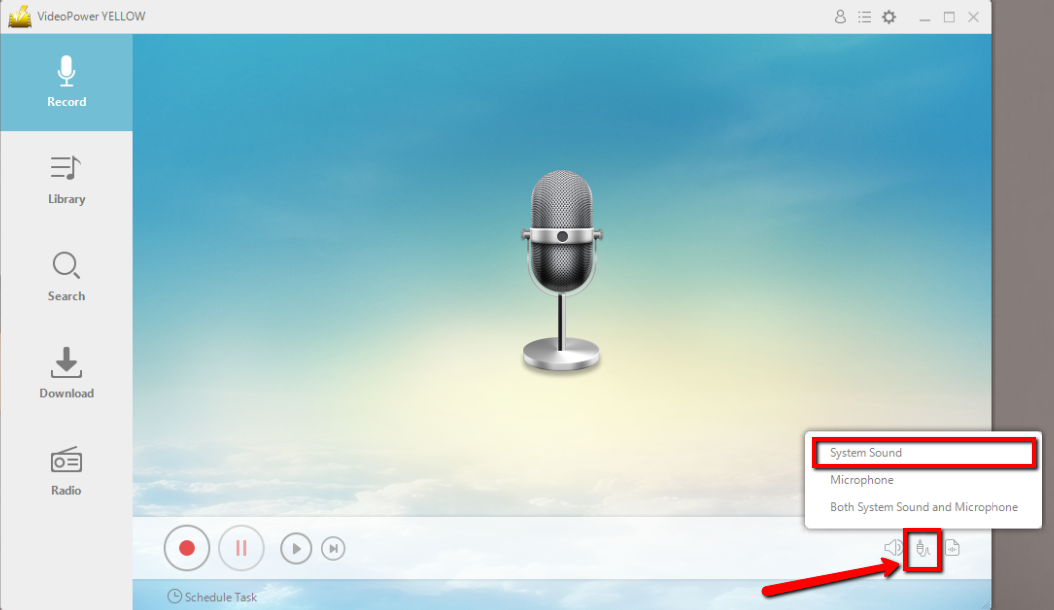
ファイル形式を設定する
録音が「MP3」の形式で設定されていることを確認してください。 –または適切と思われる形式。

記録
「録音」ボタンをクリックして録音を開始します。
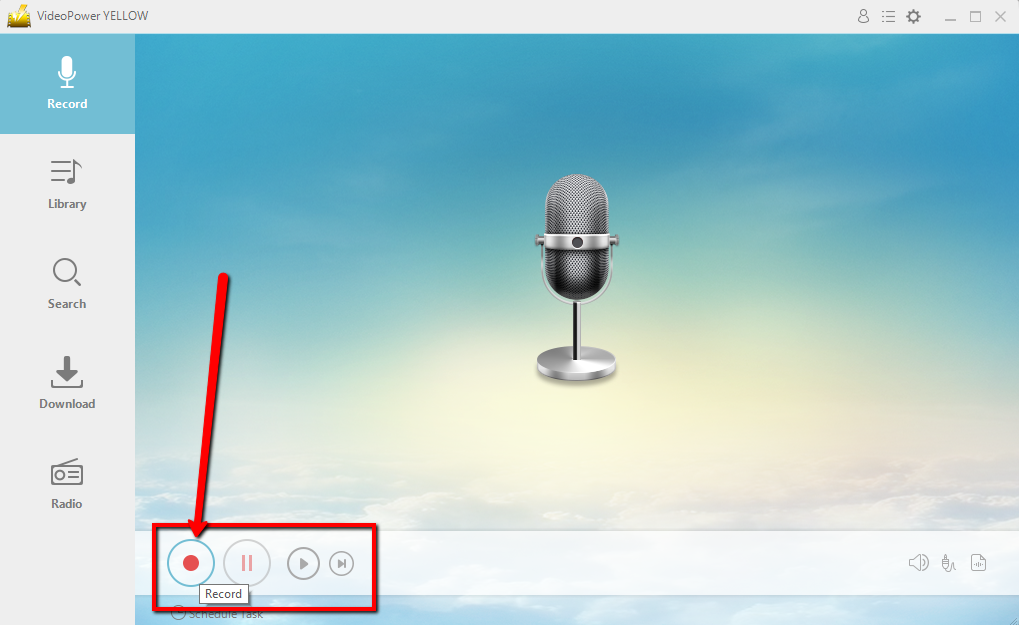
音を出す
録音したいトラックに移動します。この例では、Spotifyトラックを使用します。
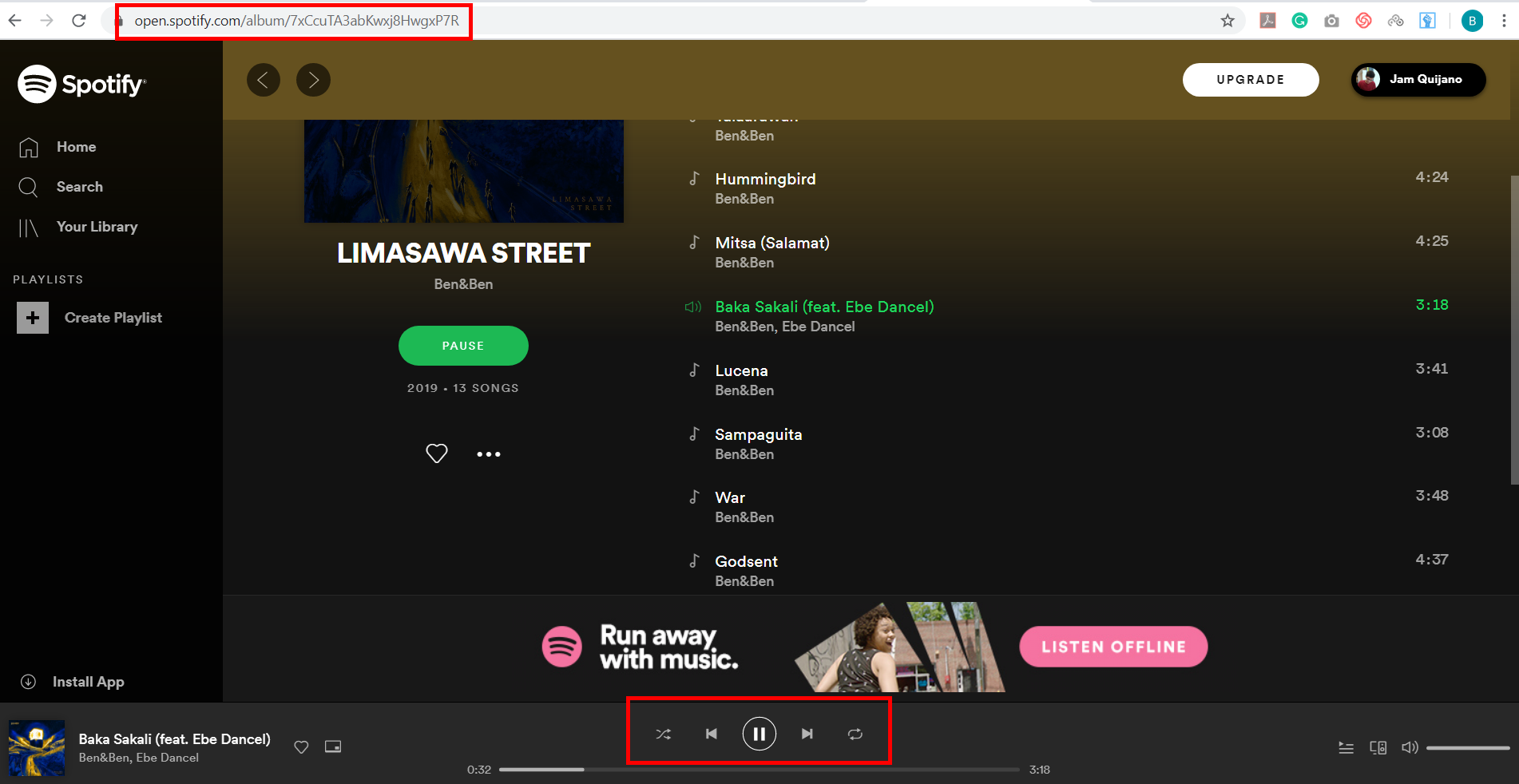
ファイルの場所
録音後、録音済みトラックアイコンを右クリックし、[フォルダーを開く]をクリックして録音済みオーディオファイルの保存場所を開くか、ファイルを削除して再度録音する場合は[削除]をクリックします。
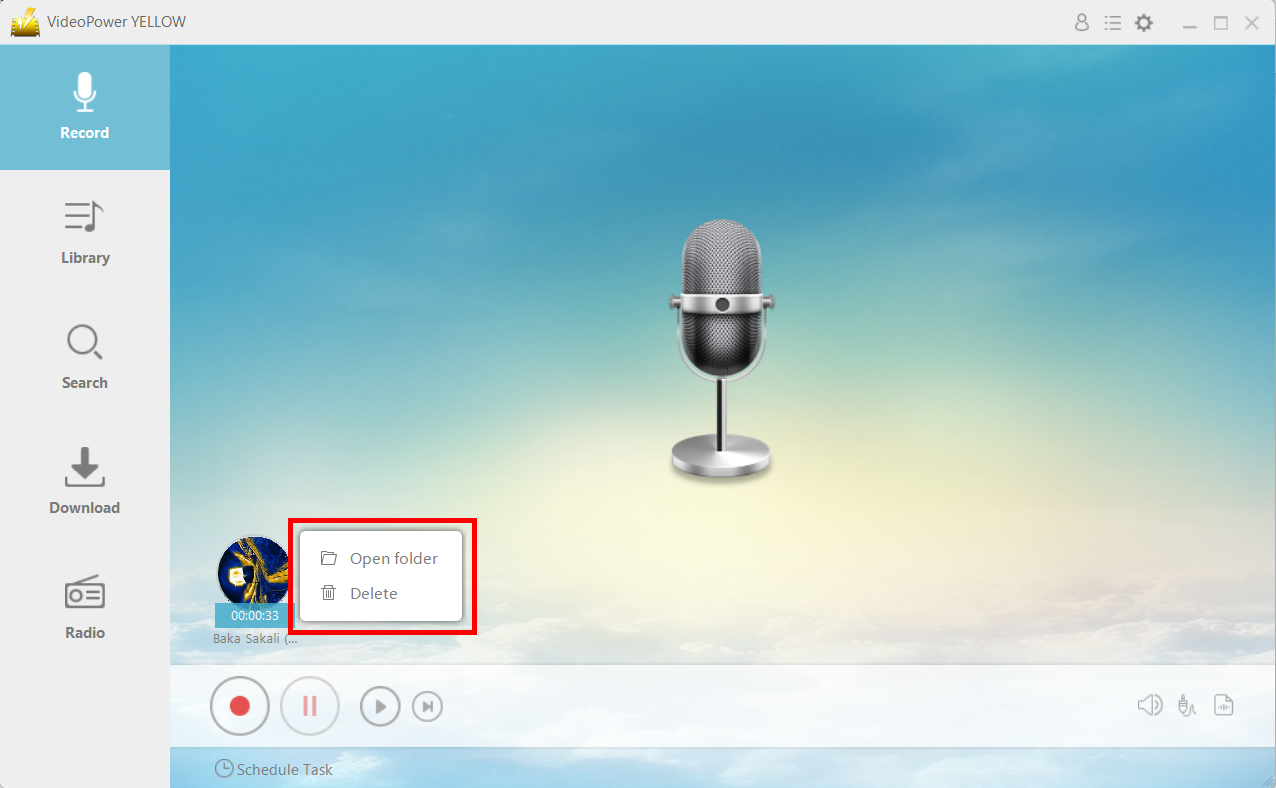
ステップ2:オーディオを編集する
録音された音声を見つけます。
録音リストで、編集する録音済みオーディオを見つけます。オーディオを右クリックし、メニューから[編集]を選択します。
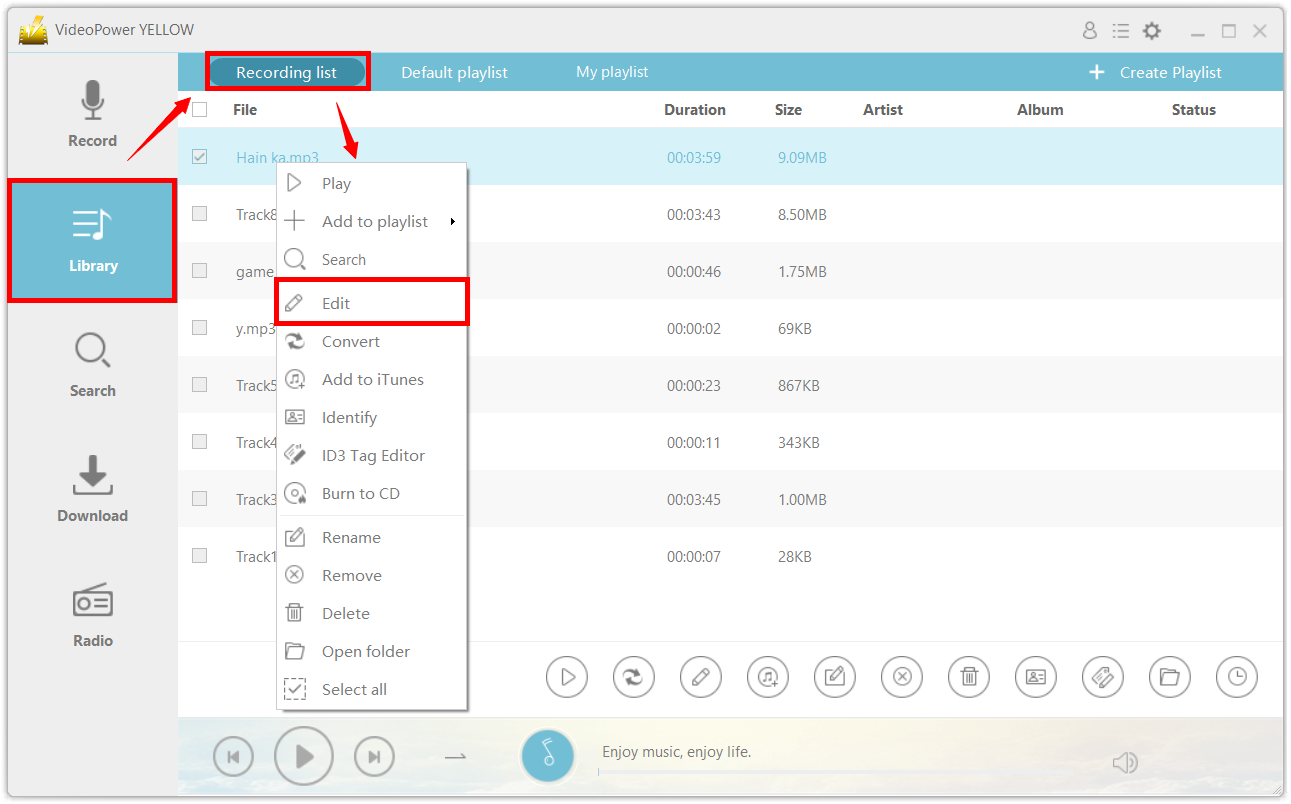
オーディオエディター
オーディオエディターがポップアップし、ここでファイルを編集できます。
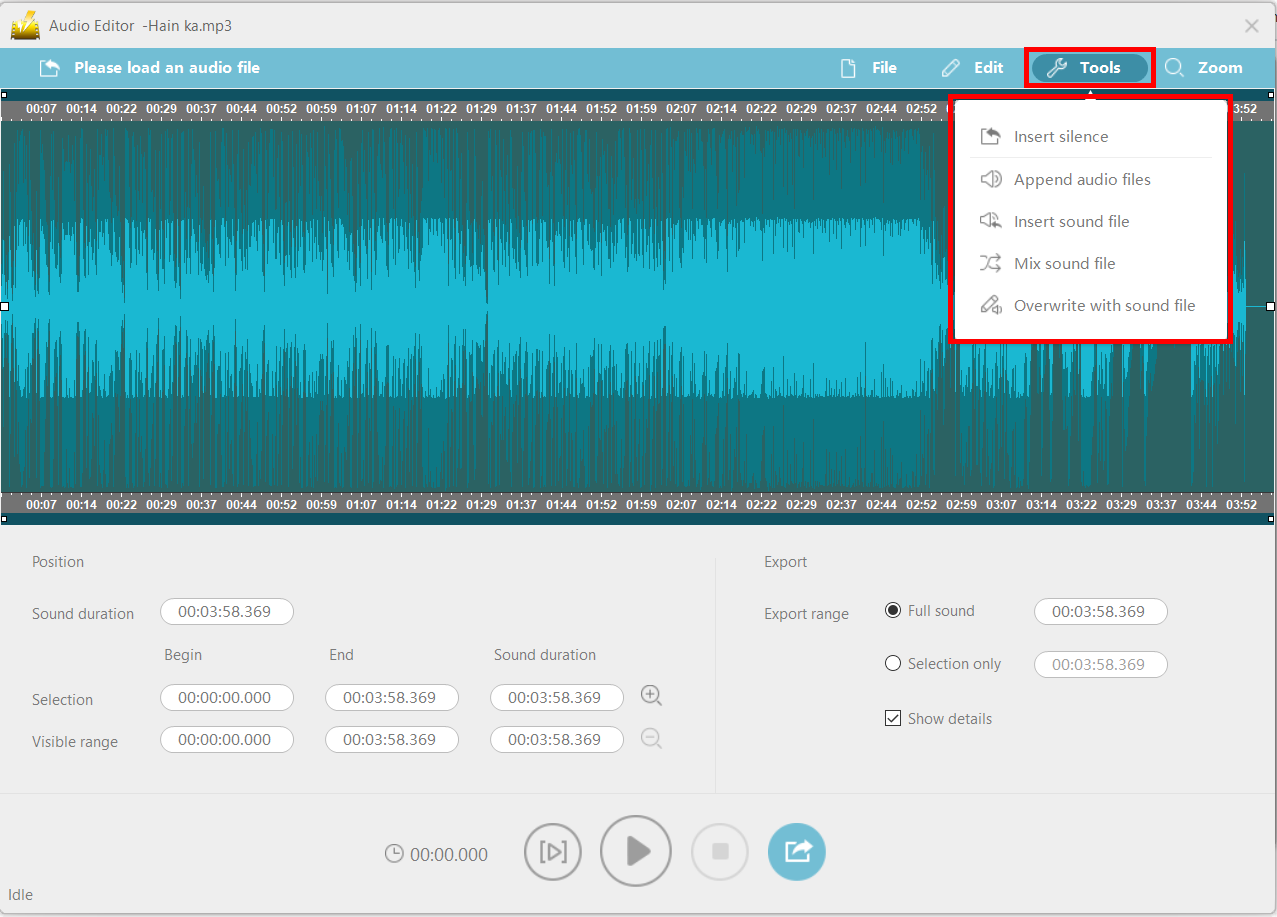
「編集」メニューから切り取り、コピー、貼り付け、削除、無音の挿入、音声ファイルの追加、音声ファイルの挿入、音声ファイルのミキシング、「ツール」メニューからの音声ファイルの上書きができます。
チップ:
- 無音を挿入:無音を挿入する場所をクリックすると、次の黄色の線が表示されます。その後、「ツール–無音の挿入」に移動して無音の長さを設定し、「OK」をクリックします。
- 黄色の線の後に無音が挿入されます。
- 黄色の線の後に無音が挿入されます。
オーディオファイルを追加:現在のオーディオファイルの最後に新しいオーディオファイルを追加します。 - サウンドファイルの挿入:選択した場所の後ろに新しいオーディオファイルを挿入します。
- サウンドファイルをミックスする:ミックスしたい場所をクリックすると、以下の黄色い線が表示されます。新しいオーディオは黄色の線の後に追加され、元のオーディオファイルとミックスされます。
- サウンドファイルで上書き:現在選択されているリージョンを新しいオーディオファイルで置き換えます。
編集した音声ファイルを保存します。
編集が完了したら、ウィンドウの下部にあるエクスポートアイコンをクリックして、編集したファイルをエクスポートします。
フォーマット、音質、出力ディレクトリなどの設定が完了したら、「OK」をクリックしてオーディオのエクスポートを開始します。
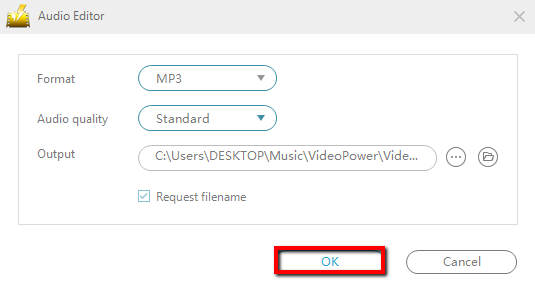
結論:
MP3形式で音楽を聴いているときに、不可逆圧縮が原因でいくつかの重要なデータが失われました。高品質のオーディオには、コンテンツの録音時にアーティストが作成したすべてのサウンドが含まれています。そのため、最高の音質で音楽を録音またはダウンロードできるVideoPower YELLOW
を開発しました。
